Směrovače D-Link jsou mezi uživateli velmi oblíbené. Proto jsou vždy důležité pokyny pro nastavení, nastavení hesla, řešení některých problémů atd. V tomto článku nastavíme heslo na Wi-Fi, na routeru D-Link. Celý proces ukážu na příkladu routerového modelu D-link DIR-615, který jsme nakonfigurovali v tomto článku. V pokynech pro nastavení určitých modelů se vždy snažím napsat o nastavení hesla pro bezdrátovou síť. Obecný článek pro všechny modely D-Link však nebude bolet.
Po této instrukci můžete zadat heslo na D-link DIR-300, DIR-615, DIR-320 a další modely. Pokud neexistují různé verze firmwaru, které se liší v rozhraní. Proto zvážíme několik možností.
Pokud jde o otázku instalace ochrany v síti Wi-Fi, je nutné nastavit heslo . A nejlépe během prvního nastavení. Věř mi, existuje mnoho lidí, kteří se chtějí spojit. A to je další zatížení routeru, nízká rychlost připojení a není to bezpečné. Může se stát, že připojením k síti získá třetí strana přístup k vašim souborům. Pokud nyní nemáte heslo, můžete se podívat, kolik zařízení je připojeno k vaší síti Wi-Fi. Pokud je vaše síť otevřená po dlouhou dobu, jsem si jist, že zde neuvidíte pouze svá zařízení.
Proto vám doporučuji přijít s dobrým heslem, nezapomeňte si jej zapamatovat (nebo si ho zapsat) a chránit svoji domácí síť.
Pokyny pro nastavení hesla pro síť Wi-Fi routeru D-Link
Ve skutečnosti není nic složité. Nejprve přejděte na nastavení routeru. Je žádoucí připojit se k routeru kabelem. Pokud to však není možné, je to možné prostřednictvím Wi-Fi (pokud po instalaci dojde k problémům, podívejte se na řešení na konci tohoto článku).
Chcete-li vstoupit na stránku nastavení, musíte otevřít libovolný prohlížeč (můžete dokonce z tabletu nebo smartphonu) a do adresního řádku zadejte adresu 192.168.0.1. Předáme ji stisknutím klávesy Enter. Pokud se zobrazí výzva k zadání uživatelského jména a hesla, zadejte admin a admin (pokud jste je nezměnili) . Pokud něco nefunguje, přečtěte si podrobné pokyny :.
V nastavení přejděte na kartu Wi-Fi - Nastavení zabezpečení (pokud je jazykem nabídky angličtina, změňte ji na ruštinu). V rozbalovací nabídce Síťové ověřování nastavte WPA2-PSK. Do pole šifrovacího klíče PSK zadejte heslo, které bude použito pro připojení k vaší síti Wi-Fi. Jen si pomyslete na komplikovanější než ten můj "123456789" :) Heslo musí mít alespoň 8 znaků.
V sekci „Nastavení šifrování WPA“ nic nezměníme, stačí kliknout na tlačítko Použít .
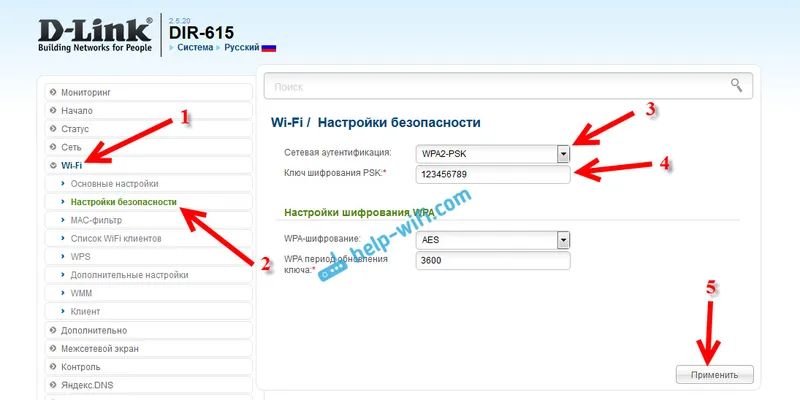
Dále přesuňte kurzor nad položku nabídky Systém (výše). Nejprve klikněte na tlačítko Uložit a poté - Restartovat .
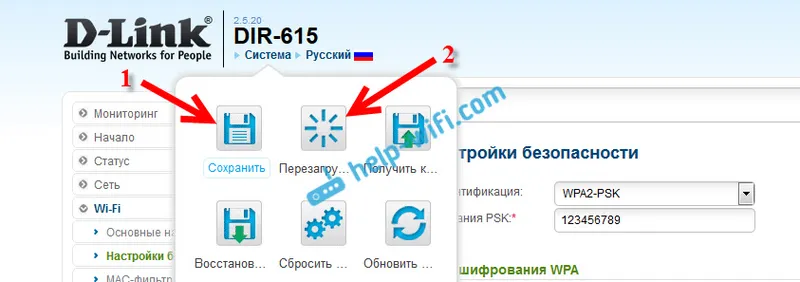
Směrovač se restartuje a vaše síť Wi-Fi bude chráněna heslem. Což je žádoucí nezapomenout :). Pokud něco, podívejte se na tento článek: Jak zjistit heslo Wi-Fi nebo co dělat, pokud jste zapomněli heslo?
Pokud se váš ovládací panel liší od ovládacího panelu, který mám na výše uvedeném snímku obrazovky, můžete zkusit aktualizaci firmwaru.
Pokud si nepřejete aktualizovat software, je zde další instrukce pro instalaci ochrany na D-link se starším firmwarem (světelné rozhraní) :
V nastavení přejděte na kartu Konfigurovat ručně .

Poté otevřete kartu Nastavení Wi-Fi a zabezpečení .
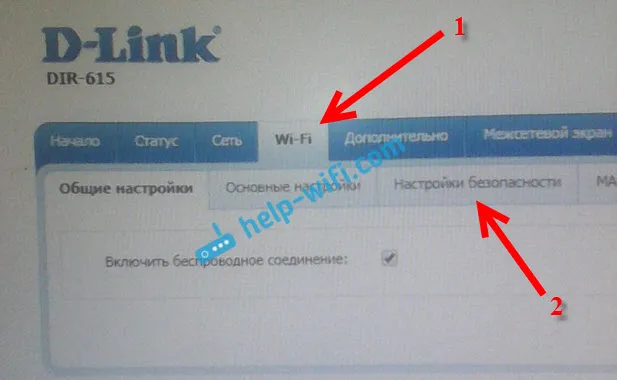
Nastavte heslo, uložte nastavení a restartujte router.
A další instrukce pro firmware s tmavým rozhraním:
Na hlavní stránce níže klikněte na odkaz Pokročilá nastavení .

Poté na kartě Wi-Fi vyberte položku Nastavení zabezpečení .
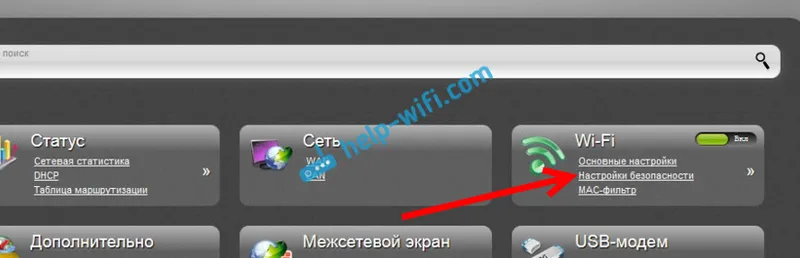
Takže všechno je jako obvykle. Na druhé straně musí být síťové ověření WPA2-PSK . Zadejte heslo (zbytek nastavení nezměníme) a klikněte na tlačítko Použít .
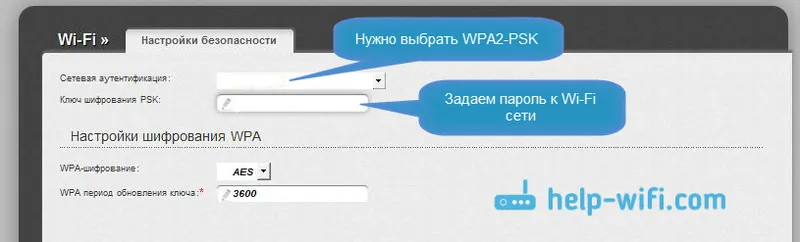
Uložíme nastavení a restartujeme router.
Co když po nastavení hesla není připojení Wi-Fi?
Velmi populární problém, když se po nastavení hesla v síti Wi-Fi počítače, telefony, tablety a další zařízení nepřipojí k bezdrátové síti. V počítači je to obvykle známá chyba „Síťová nastavení uložená v tomto počítači nesplňují požadavky této sítě“ nebo „Windows se nemohly připojit k ...“. Mobilní zařízení se nemusí jednoduše připojit.
Co by se mělo dělat. Musíte pouze odstranit síť Wi-Fi v počítači, zapomenout na ni a znovu se připojit pomocí hesla, které bylo nastaveno v nastavení routeru. To je velmi snadné. O tom jsem psal podrobně v tomto článku: Pokud máte Windows 10, podívejte se do této příručky.
V mobilních zařízeních stačí kliknout na síť, chvíli ji podržet a v nabídce vybrat Odstranit.
